知晓U盘启动盘的用户,都知道当我们使用启动盘时需要将U盘设置为活动分区,可我们把U盘重新格式化为正常的U盘(不当启动盘使用)的时候却发现U盘还是激活主分区状态,就会导致插着这个U盘开机提示找不到系统的悲剧状态。
想要解决这个问题便是需要取消U盘的活动分区:
技巧一:用DiskGenius,打开diskgenius找到U盘分区,右击取消活动分区,保存后就OK。
技巧二:使用windows自带命令
在命令提示符中输入diskpart,然后在弹出的窗口中输入list disk。确认你的U盘的磁盘号,通常看大小能看出来,假设你的U盘的磁盘号是1(不是1的话自行替换)
select disk 1(选择磁盘1,不是的自行替换,磁盘号从0开始算)
select partition 1(选择第一个分区,分区号从1开始算)
inactive来取消活动分区……
我的全部操作记录:
Microsoft Windows [版本 6.1.7601]
版权所有 (c) 2009 Microsoft Corporation。保留所有权利。
C:UsersAdministrator>diskpart
Microsoft DiskPart 版本 6.1.7601
Copyright (C) 1999-2008 Microsoft Corporation.
在计算机上: WIN-96RIKLHK9JA
DISKPART> select disk 2
磁盘 2 现在是所选磁盘。
DISKPART> ?
Microsoft DiskPart 版本 6.1.7601
ACTIVE - 将选中的分区标记为活动的分区。
ADD - 将镜像添加到一个简单卷。
ASSIGN - 给所选卷分配一个驱动器号或装载点。
ATTRIBUTES - 操纵卷或磁盘属性。
ATTACH - 连接虚拟磁盘文件。
AUTOMOUNT - 启用和禁用基本卷的自动装载。
BREAK - 中断镜像集。
CLEAN - 从磁盘清除配置信息或所有信息。
COMPACT - 尝试减少文件的物理大小。
CONVERT - 在不同的磁盘格式之间转换。
CREATE - 创建卷、分区或虚拟磁盘。
DELETE - 删除对象。
DETAIL - 提供对象详细信息。
DETACH - 分离虚拟磁盘文件。
EXIT - 退出 DiskPart。
EXTEND - 扩展卷。
EXPAND - 扩展虚拟磁盘上可用的最大大小。
FILESYSTEMS - 显示卷上当前和支持的文件系统
FORMAT - 格式化卷或分区
GPT - 给选择的 GPT 分区分配属性。
HELP - 显示命令列表。
IMPORT - 导入磁盘组。
INACTIVE - 将所选分区标为不活动。
LIST - 显示对象列表。
MERGE - 将子磁盘与其父磁盘合并。
ONLINE - 使当前标为脱机的对象联机。
OFFLINE - 使当前标记为联机的对象脱机。
RECOVER - 刷新所选包中所有磁盘的状态。
尝试恢复无效包中的磁盘,并 重新同步具有过时丛或奇偶校验数据的镜像卷和 RAID5 卷。
REM - 不起任何作用。用来注释脚本。
REMOVE - 删除驱动器号或装载点分配。
REPAIR - 用失败的成员修复一个 RAID-5 卷。
RESCAN - 重新扫描计算机,查找磁盘和卷。
RETAIN - 在一个简单卷下放置一个保留分区。
SAN - 显示或设置当前启动的操作系统的 SAN 策略。
SELECT - 将焦点移动到对象。
SETID - 更改分区类型。
SHRINK - 减小选定卷。
UNIQUEID - 显示或设置磁盘的 GUID 分区表(GPT)标识符或主启动记录(MBR)签名。
DISKPART> list
Microsoft DiskPart 版本 6.1.7601
DISK - 显示磁盘列表。例如,LIST DISK。
PARTITION - 显示所选磁盘上的分区列表。
例如,LIST PARTITION。
VOLUME - 显示卷列表。例如,LIST VOLUME。
VDISK - 显示虚拟磁盘列表。
DISKPART> list disk
磁盘 ### 状态 大小 可用 Dyn Gpt
-------- ------------- ------- ------- --- ---
磁盘 0 联机 232 GB 0 B
磁盘 1 联机 59 GB 0 B
* 磁盘 2 联机 14 GB 0 B
DISKPART> select disk 2
磁盘 2 现在是所选磁盘。
DISKPART> select partition 1
分区 1 现在是所选分区。
DISKPART> inactive
DiskPart 将当前分区标为不活动。
DISKPART>
以上非常详细的操作步骤便是取取消U盘活动分区的两种技巧了,U盘用户们可以根据自己的喜好去进行选择。有了以上的操作步骤,便不再担心U盘开机提示找不到系统的悲剧问题了。



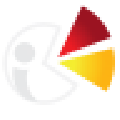








 相关攻略
相关攻略
 近期热点
近期热点
 最新攻略
最新攻略